এই নিবন্ধে, আমি আপনাকে দেখাবো কিভাবে উবুন্টুতে GCC ইনস্টল করবেন এবং C এবং C ++ প্রোগ্রাম কম্পাইল করবেন। চল শুরু করা যাক.
GCC ইনস্টল করা হচ্ছে:
উবুন্টুর অফিসিয়াল প্যাকেজ রিপোজিটরিতে সমস্ত প্রয়োজনীয় প্যাকেজ পাওয়া যায় বলে GCC এবং সমস্ত প্রয়োজনীয় বিল্ড টুলস উবুন্টুতে খুব সহজেই ইনস্টল করা যায়। উবুন্টুও প্রদান করে নির্মাণ-অপরিহার্য মেটা প্যাকেজ যা সমস্ত প্রয়োজনীয় প্যাকেজগুলি একবারে ইনস্টল করে। সুতরাং, আপনি APT প্যাকেজ ম্যানেজার ব্যবহার করে উবুন্টুতে সহজেই GCC করতে পারেন।
প্রথমে, নিম্নলিখিত কমান্ড দিয়ে APT প্যাকেজ রিপোজিটরি ক্যাশে আপডেট করুন:
$sudoউপযুক্ত আপডেট

APT প্যাকেজ রিপোজিটরি ক্যাশে আপডেট করা উচিত।
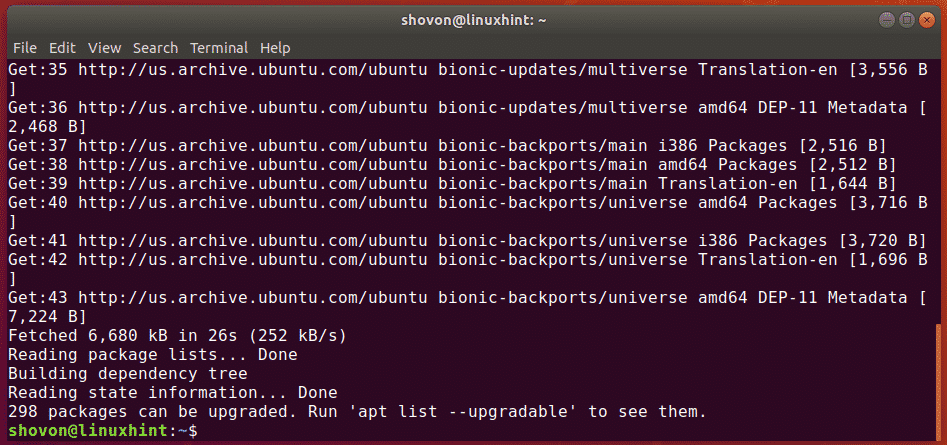
এখন, ইনস্টল করুন নির্মাণ-অপরিহার্য নিম্নলিখিত কমান্ড সহ প্যাকেজ:
$sudoউপযুক্তইনস্টলনির্মাণ-অপরিহার্য 
এখন, টিপুন এবং এবং তারপর টিপুন ইনস্টলেশন নিশ্চিত করতে।
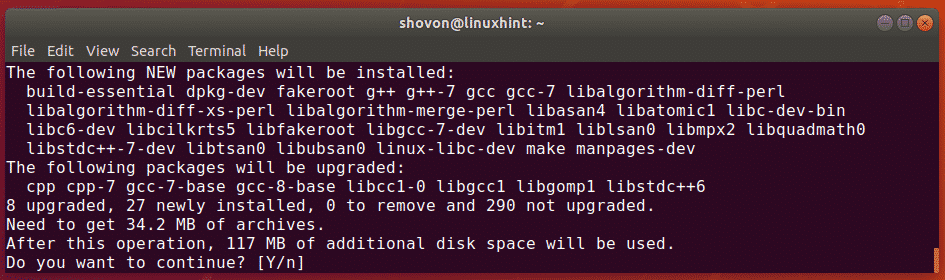
অফিসিয়াল উবুন্টু প্যাকেজ সংগ্রহস্থল থেকে সমস্ত প্রয়োজনীয় প্যাকেজ ডাউনলোড এবং ইনস্টল করতে APT এর জন্য কিছু সময় লাগবে।
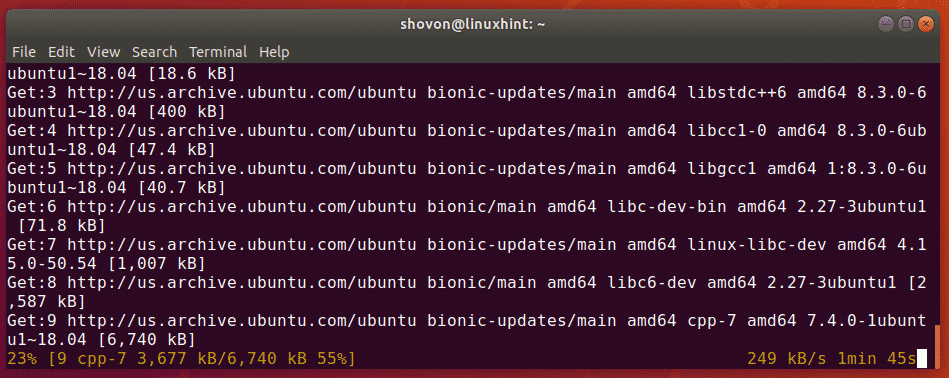
এই মুহুর্তে, জিসিসি এবং সমস্ত প্রয়োজনীয় বিল্ড সরঞ্জাম ইনস্টল করা উচিত।
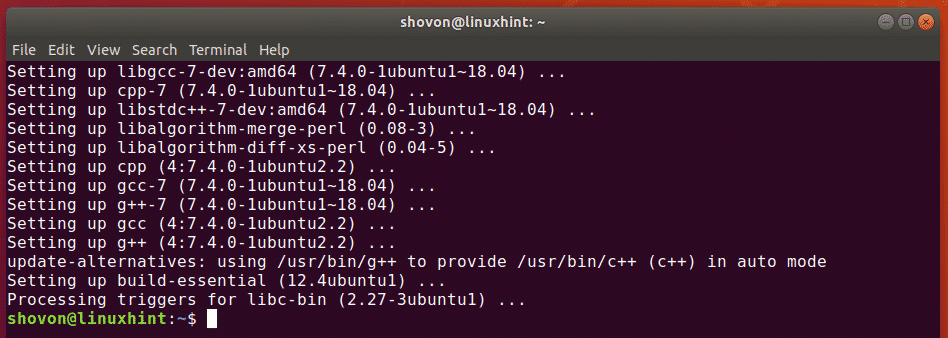
এই নিবন্ধের পরবর্তী বিভাগগুলিতে, আমি আপনাকে দেখাবো কিভাবে GCC এর সাথে একটি সাধারণ C এবং C ++ প্রোগ্রাম কম্পাইল করতে হয়।
জিসিসির সাথে সি প্রোগ্রাম সংকলন:
এই বিভাগে, আমি একটি সাধারণ সি প্রোগ্রাম লিখব, আপনাকে দেখাবো কিভাবে GCC এর সাথে C প্রোগ্রামটি কম্পাইল করা যায় এবং কম্পাইল করা প্রোগ্রামটি চালানো যায়।
আমি একটি সাধারণ সি উৎস ফাইল লিখেছি এবং এটি হিসাবে সংরক্ষণ করেছি hello.c মধ্যে ~/প্রকল্প ডিরেক্টরি। এর বিষয়বস্তু hello.c ফাইলটি নিম্নরূপ:
#অন্তর্ভুক্তintপ্রধান(অকার্যকর) {
printf ('%sn', 'C -> LinuxHint এ স্বাগতম!');
প্রত্যাবর্তন 0;
}
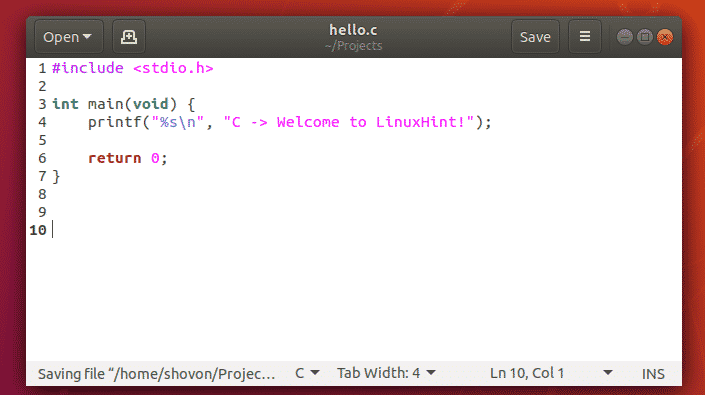
এই প্রোগ্রামটি মুদ্রণ করবে C -> LinuxHint এ স্বাগতম! টার্মিনালে। খুব সহজ.
সি সোর্স ফাইল কম্পাইল করার আগে, আপনার প্রোজেক্ট ডিরেক্টরিতে নেভিগেট করুন ( ~/প্রকল্প আমার ক্ষেত্রে) নিম্নরূপ:
$সিডি~/প্রকল্পএখন, কম্পাইল করতে hello.c সি উৎস ফাইল, নিম্নলিখিত কমান্ড চালান:
$gcchello.c-অথবাহ্যালোবিঃদ্রঃ: এখানে, hello.c সি উৎস ফাইল। দ্য -অথবা সংকলিত আউটপুট বাইনারি ফাইলের পথ এবং ফাইলের নাম সংজ্ঞায়িত করার জন্য বিকল্পটি ব্যবহার করা হয়। -হ্যালো GCC কে বলা হয় যে কম্পাইল করা আউটপুট ফাইলটি হওয়া উচিত হ্যালো এবং যে পথটি ফাইলটি সংরক্ষণ করা হবে তা হল বর্তমান কার্যকরী ডিরেক্টরি।

একবার আপনি কম্পাইল করুন hello.c উৎস ফাইল, একটি নতুন ফাইল হ্যালো আপনি যেমন নিচের স্ক্রিনশটে দেখতে পাচ্ছেন তেমনি তৈরি হবে। এটি সংকলিত বাইনারি ফাইল।
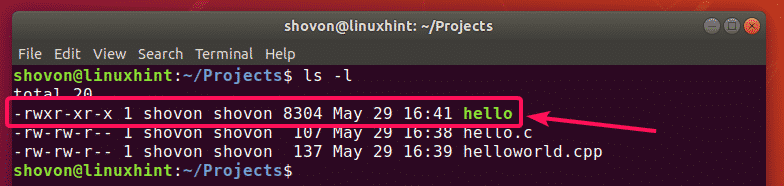
এখন, চালান হ্যালো বাইনারি ফাইল নিম্নরূপ:
$।/হ্যালো 
আপনি দেখতে পাচ্ছেন, সঠিক আউটপুট টার্মিনালে প্রদর্শিত হয়। সুতরাং, আমরা GCC ব্যবহার করে একটি C প্রোগ্রাম সফলভাবে কম্পাইল এবং পরিচালনা করেছি।

GCC এর সাথে C ++ প্রোগ্রাম কম্পাইল করা:
এই বিভাগে, আমি একটি সহজ C ++ প্রোগ্রাম লিখব, কিভাবে GCC এর সাথে C ++ প্রোগ্রাম কম্পাইল করতে হবে এবং কম্পাইল করা প্রোগ্রামটি চালাতে হবে তা দেখাব।
আমি একটি সাধারণ C ++ উৎস ফাইল লিখেছি এবং এটি হিসাবে সংরক্ষণ করেছি helloworld.cpp মধ্যে ~/প্রকল্প ডিরেক্টরি। এর বিষয়বস্তু helloworld.cpp ফাইলটি নিম্নরূপ:
#অন্তর্ভুক্তনামস্থান std ব্যবহার করে;
intপ্রধান(অকার্যকর) {
খরচ<< 'C ++ -> LinuxHint এ স্বাগতম!' <<endl;
প্রত্যাবর্তন 0;
}
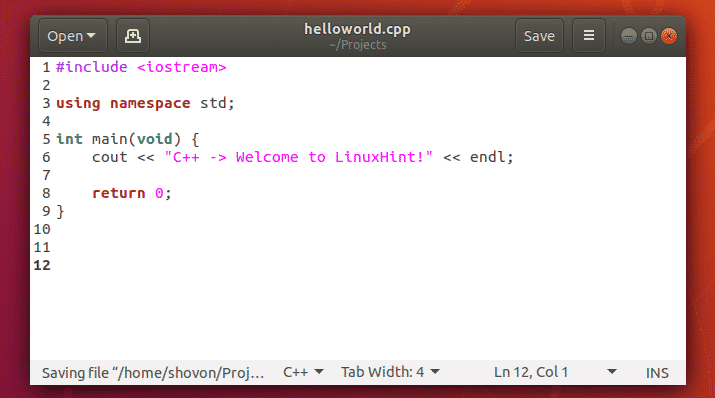
এই প্রোগ্রামটি মুদ্রণ করবে C ++ -> LinuxHint এ স্বাগতম! টার্মিনালে। শেষ উদাহরণের মতো খুব সহজ।
আপনি C ++ সোর্স ফাইল কম্পাইল করার আগে, আপনার প্রোজেক্ট ডিরেক্টরিতে নেভিগেট করুন ( ~/প্রকল্প আমার ক্ষেত্রে) নিম্নরূপ:
$সিডি~/প্রকল্পএখন, কম্পাইল করতে helloworld.cpp C ++ সোর্স ফাইল, নিম্নলিখিত কমান্ডটি চালান:
$g ++helloworld.cpp-অথবাওহে বিশ্ববিঃদ্রঃ: এখানে, helloworld.cpp C ++ সোর্স ফাইল। দ্য -অথবা সংকলিত আউটপুট বাইনারি ফাইলের পথ এবং ফাইলের নাম সংজ্ঞায়িত করার জন্য বিকল্পটি ব্যবহার করা হয়। -হ্যালো বিশ্ব GCC কে বলা হয় যে কম্পাইল করা আউটপুট ফাইলটি হওয়া উচিত ওহে বিশ্ব এবং যে পথটি ফাইলটি সংরক্ষণ করা হবে তা হল বর্তমান কার্যকরী ডিরেক্টরি।

একবার আপনি কম্পাইল করুন helloworld.cpp C ++ সোর্স ফাইল, একটি নতুন ফাইল ওহে বিশ্ব আপনি যেমন নিচের স্ক্রিনশটে দেখতে পাচ্ছেন তেমনি তৈরি হবে। এটি সংকলিত বাইনারি ফাইল।
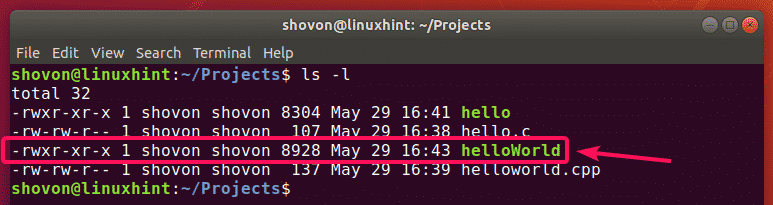
এখন, চালান ওহে বিশ্ব বাইনারি ফাইল নিম্নরূপ:
$।/ওহে বিশ্ব 
আপনি দেখতে পাচ্ছেন, সঠিক আউটপুট টার্মিনালে প্রদর্শিত হয়। সুতরাং, আমরা সফলভাবে GCC ব্যবহার করে একটি C ++ প্রোগ্রাম কম্পাইল এবং পরিচালনা করেছি।

সুতরাং, এভাবেই আপনি উবুন্টুতে GCC ইনস্টল করুন এবং এর সাথে C এবং C ++ প্রোগ্রাম কম্পাইল করুন। এই নিবন্ধটি পড়ার জন্য ধন্যবাদ।